「写真や画像をGIFでアニメーション化したいとき、どうすればよいのか悩むかもしれません。そのような方のために、この記事では写真・画像をGIFにする方法やおすすめのアプリなどを紹介します。最後の項目では動画をGIFにする方法についても紹介しているため、ぜひ読んでみてください。
目次
改めて確認!GIFとは?
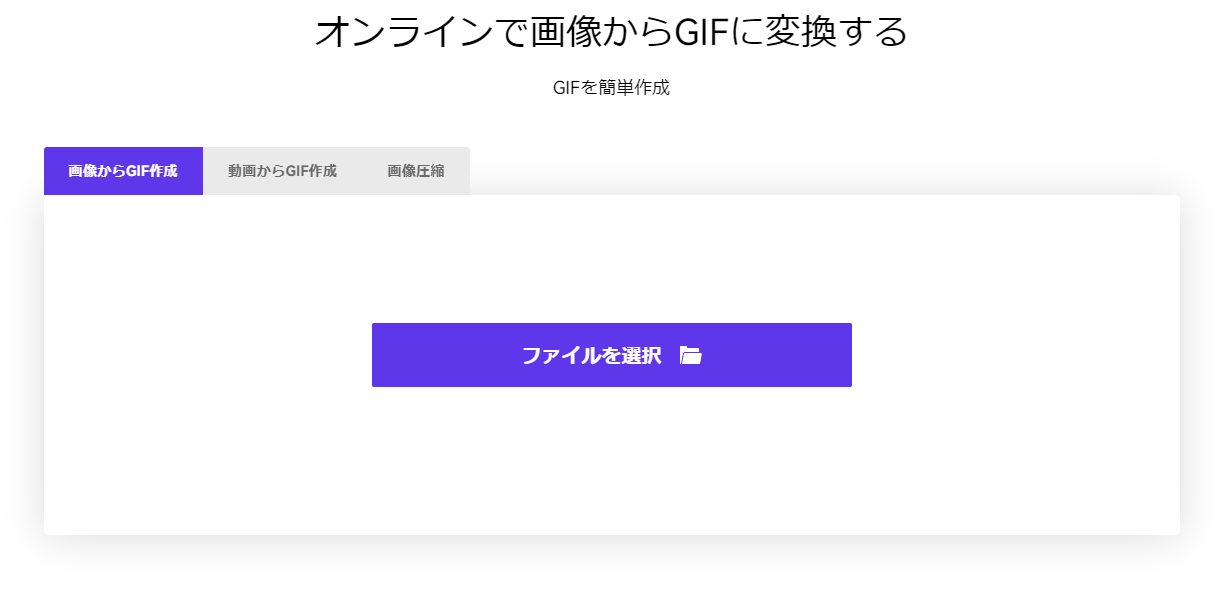
そもそもGIFとは、Graphics Interchange Formatを略したものであり、1987年に開発されました。複数の画像を1つにまとめたアニメーションで、WEBサイトやSNSなど幅広いところで用いられています。通常の動画とは違って再生ボタンを押す必要がなく、簡単に作成できます。
一方で音声が利用できなかったり、利用できる色の数が限られていたりなどが欠点です。そのことから、グラデーションが少ないものや低解像度でも問題ないものなどに適しています。
PCで写真・画像GIFの作り方
「写真や画像をGIFに変換するのはお金がかかりそう……」と思うかもしれませんが、現在では無料で利用できるものもあります。ここでは、Media.ioという基本無料で利用できるツールを用いて、写真・画像をGIFに変換する方法を紹介します。
動画・画像GIFを無料で作成できる-Media.io
Media.ioは、ワンダーシェアーソフトウェア社によるサービスで、主に以下のような機能を用意しています。
- 画像変換
- 画像圧縮
- ウォーターマークの除去
- AI高画質化
- AIアバター生成
幅広い機能を全てブラウザ上で済ませることができ、動画編集や音楽編集にも対応しています。すべての機能を不自由なく使うためには有料版に切り替える必要がありますが、無料版で気軽に試せます。その上、定期的にお得な割引キャンペーンが開催されているのも魅力的なポイントです。
- 対応OS:
Windows、macOS、Android、iOS - 販売元:ワンダーシェアーソフトウェア
- メリット:
マルチプラットフォーム対応
動画や音楽関係の編集機能も備えている
ブラウザ上で変換できる
定期的にお得な割引イベントを開催している
初心者向けのチュートリアルが用意されている
Step1:公式サイトにアクセスする
まずはMedia.ioにアクセスすることから初めましょう。公式サイトに繋がったら、オンラインツールから「GIF変換」を選びます。
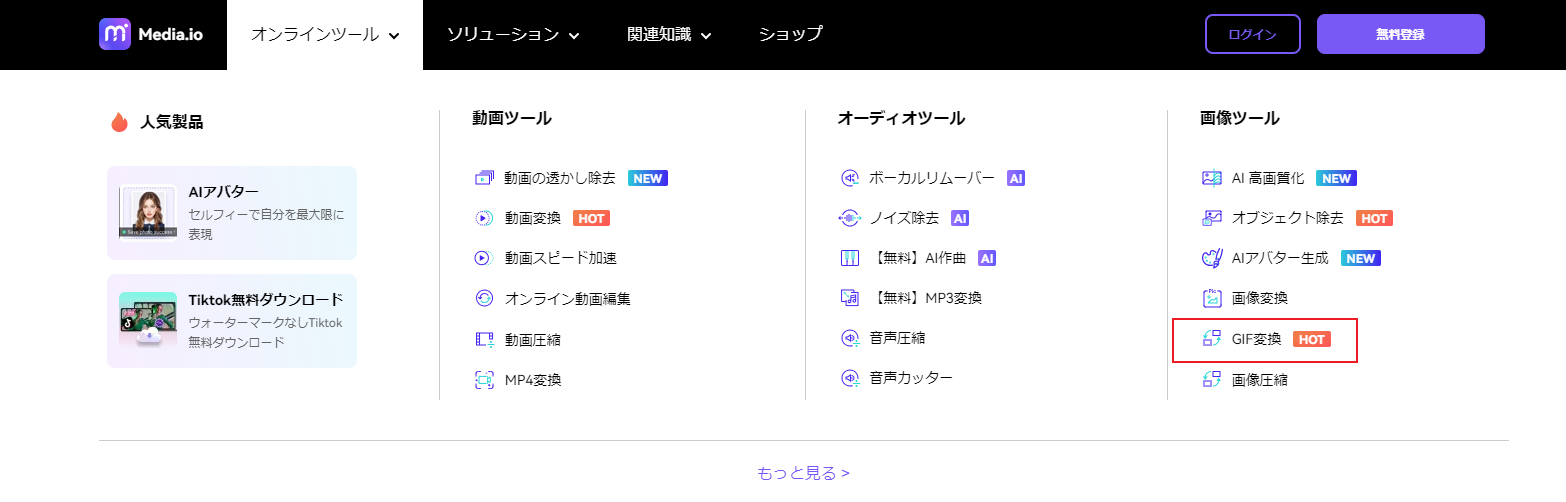
Step2:画像をアップロードする
アップロード画面に切り替わったら、「画像からGIF生成」を選んだ状態で「ファイルを選択」をクリックし、GIF化したい写真や画像をアップロードしましょう。Media.ioの場合は複数アップロードすることもできるため、まとめてGIFに変換したい場合にも役立ちます。
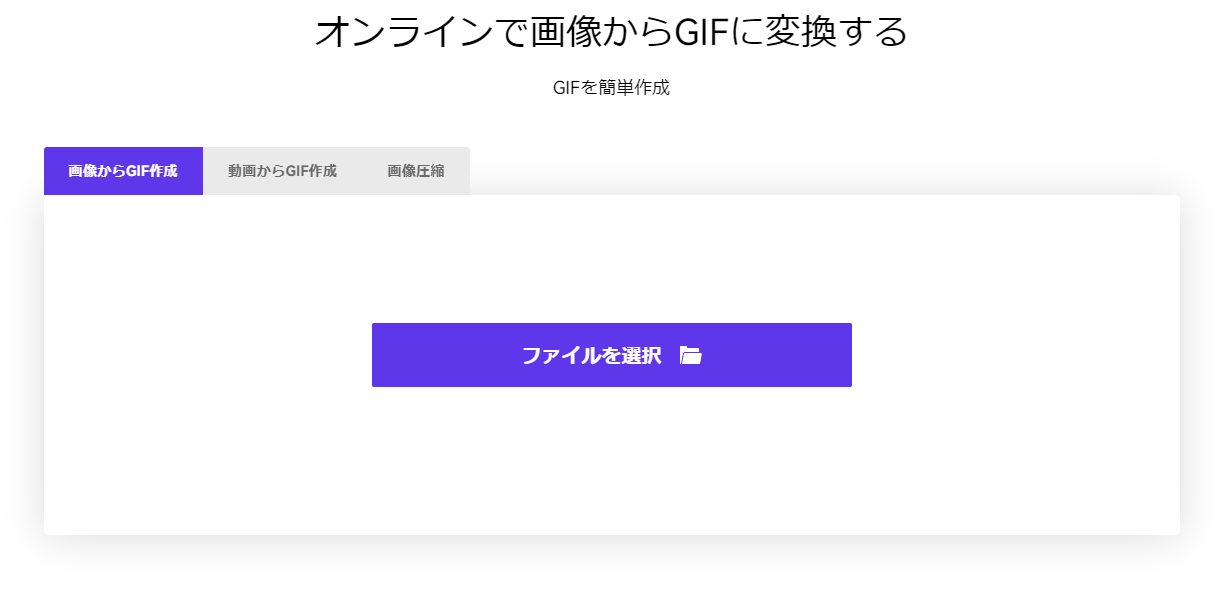
ただし、無料版の場合は以下のような制限がかけられています。
- 利用できる回数は1日最高10回まで
- 最大20秒までのGIFしか作れない
- アップロードできるファイルサイズは100MBまで
Step3:細かい設定をして作成する
アップロードが終わったら、幅や高さ、フレームレートなどを設定します。問題なければ、最後に「GIF作成」をクリックして完了です。

【スマホ向け】動く画像・GIF作成おすすめアプリ5選
スマホで写真・画像をGIFに変換できるアプリとしては、以下の5つがおすすめです。
すべて基本無料で利用できるため、気になるものから試してみると良いでしょう。
スマホで写真・画像をGIF化するアプリ-GIFトースター (GIFアニメ)
写真や画像、動画をGIFに変換でき、反対にGIFから写真や画像を抽出することも可能です。フレームの入れ替えや再生速度の調整もできるからこそ、こだわりを持ってGIFに変換したい方におすすめです。
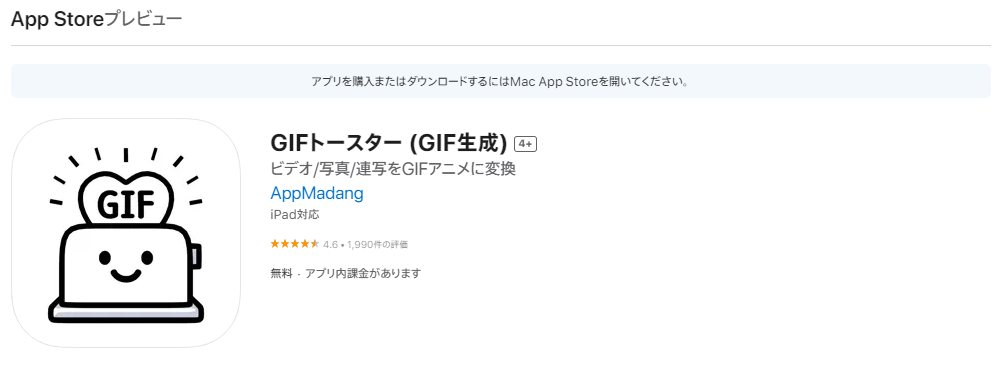
- 対応OS:
Android、iOS - 販売元:AppMadang
- メリット
シンプルで使いやすい
200円で有料版に切り替えられる
再生速度の調整といった細かい設定もできる
GIF化できるアプリ-ImgPlay
ImgPlayは写真や画像、動画の良いシーンだけ切り取り、GIF化できるアプリです。こちらもGIF変換アプリとして有名で、30種類以上のフィルターが用意されています。アニメーションテキストも備わっており、スライドショーを作りたいときにも役立ちます。その他、出力時のファイルサイズを選べるのも魅力的なポイントです。
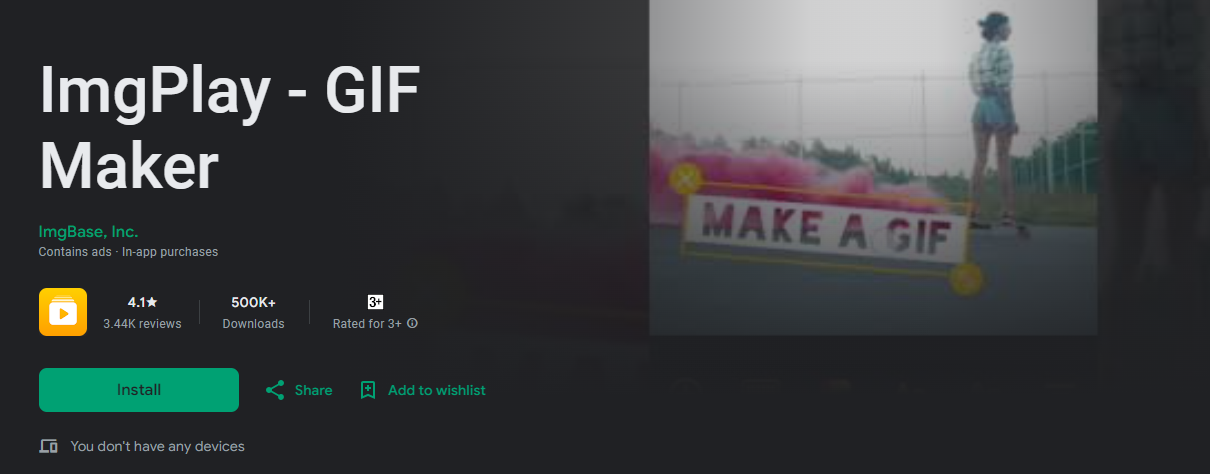
- 対応OS:
Android、iOS - 販売元:ImgBase, Inc.
- メリット
簡単かつ迅速にGIF化できる
30種類以上のフィルターが用意されている
20種類以上のアニメーションテキストが用意されている
撮影した映像をGIF化-jiffy GIF
jiffyは2022年9月にリリースされたアプリで、撮影した映像をGIF化できます。もちろん、元々ある写真や画像をGIFに変換することも可能です。カメラの場合は最長10秒しか撮影できませんが、短いからこそ日常のふとした瞬間をGIFとして保存できます。
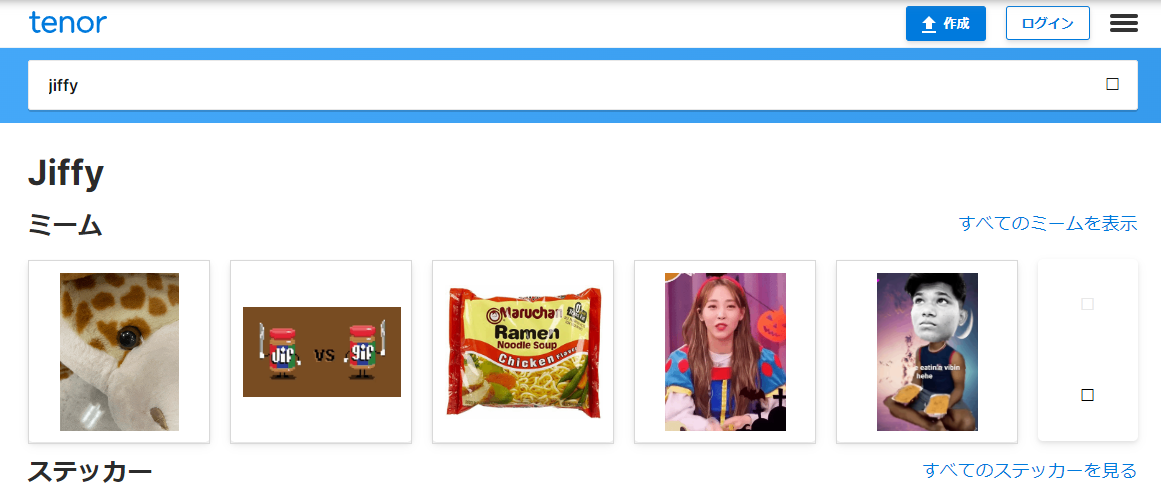
- 対応OS:
Android、iOS - 販売元:digita, Inc.
- メリット
撮影した動画をGIF化できる
あえて画質を下げている影響でレトロ感がある
UIがおしゃれ
GIFに変換できるアプリ-5SecondsApp
5SecondsAppは、画像や写真、動画を最大5秒までのアニメーションGIFに変換できるアプリです。自動で変換してくれるおかげで気軽に利用でき、スピードの調整もできます。また、クロップ機能を備えており、投稿先に応じた最適なサイズで保存可能です。その他、ステッカーやテキストの入力もできます。
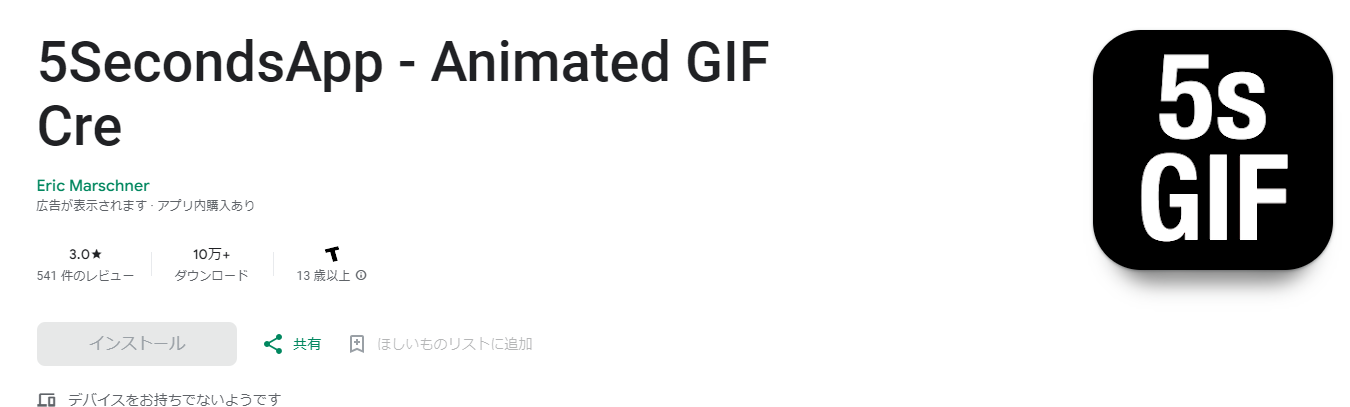
- 対応OS:
Android、iOS - 販売元:Eric Marschner
- メリット
5秒以内で撮影した動画を自動でGIFに変換してくれる
スピード調整機能が備わっている
ステッカーやテキスト入力機能もある
写真や画像GIF作成-モメントによるGIFメーカー
最後に紹介するこちらのアプリは、数枚の写真や画像を使ってGIFを作ってくれます。動画編集の知識を持っていなくても変換できるため、初めてGIFに変換したい方にもおすすめです。また、有料のPremium版にすると使える機能が更に増えることから、無料版を試した上で有料版に切り替えるかどうか考えてみると良いでしょう。なお、Androidには対応していないアプリのため、その部分には注意してください。
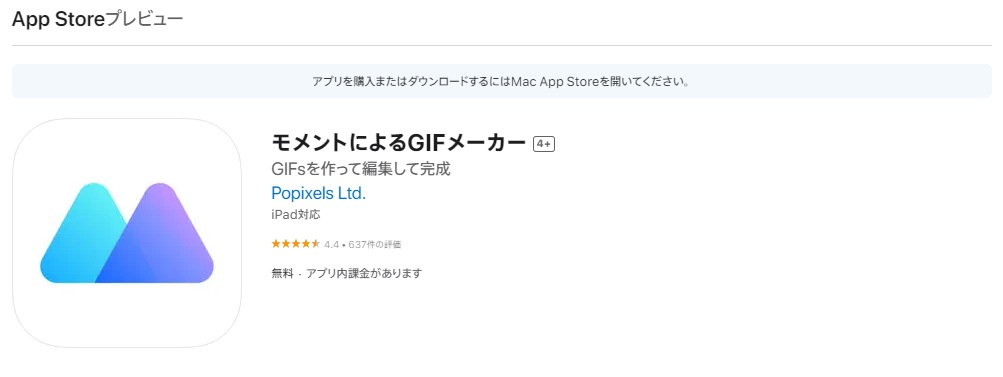
- 対応OS:
iOS - 販売元:Popixels Ltd.
- メリット
シンプルで使いやすいアプリ
有料版に切り替えると機能性が増える
フィルターやステッカーによる加工も可能
PCで動画GIFの作り方
ここまで写真や画像をGIF化する方法を紹介しましたが、動画も基本無料でGIFへ変換できます。前半で取り上げたMedia.ioを用いて、動画からGIFへ変換する方法を見ていきましょう。
Step1:Media.ioにアクセスする
最初は写真・画像のGIF変換と同じく、Media.ioの公式サイトにアクセスします。そして、オンラインツールから「GIF変換」を選びましょう。
Step2:動画をアップロード
次に「動画からGIF作成」にクリックし、動画をアップロードしましょう。DropboxやGoogle Driveから動画をアップロードすることも可能です。なお、上記で紹介したように無料版の場合はいくつか制限が設けられているため、その部分には注意してください。
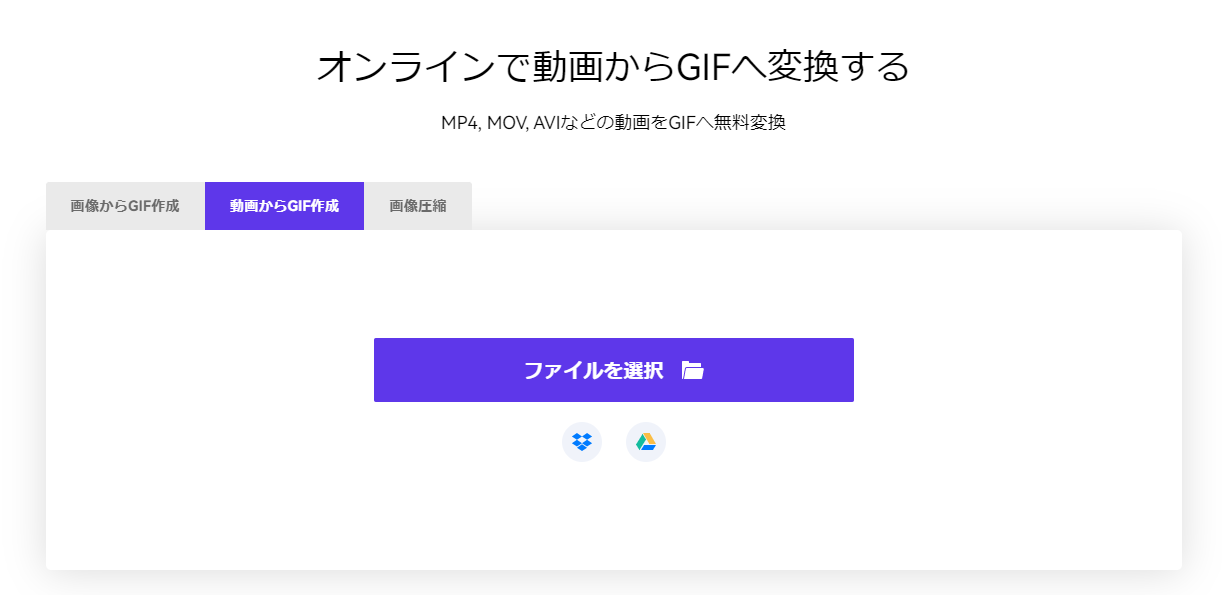
Step3:細かい設定をして作成する
GIF化したい動画のアップロード完了後、開始時間や終了時間、フレームレートなどを調整します。そこまで終わったら、「GIF生成」を選んで保存すればOKです。

動画や写真・画像は無料でGIFに変換可能!






